从ppt文件中导出声音和图片文件的详细方法(图文教程)
摘要:打开PPT文件,如图:1、选择“文件”-》“另存为网页格式”2、在另存为对话框中,文件类型要...

打开PPT文件,如图:

1、选择“文件”-》“另存为网页格式”
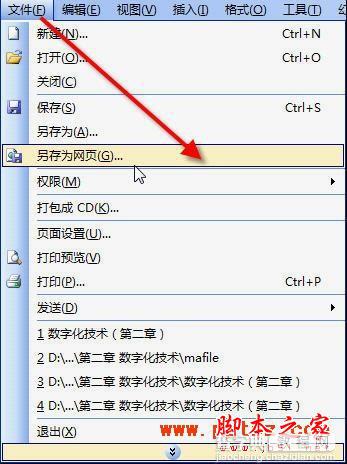
2、在另存为对话框中,文件类型要选择“网页格式”(*.htm,*.html)

3、选择一个文件夹,输入文件名
4、点击“确定”
PowerPoint会创建一个简单的HTML文件,文件名就是你输入的文件名。同时,还创建了一个新文件夹,叫做
文件名_Files ......比如,你输入的文件名为 MyFile ,那么PowerPoint创建的文件名就是 MyFile.htm ,
文件夹就叫做 MyFile_Files .
打开这个文件夹,你会发现一系列文件,其中就有你从PowerPoint 课件当中保存的 图片文件和声音文件。
从WORD文件中提取图片和文件方法同上。
【从ppt文件中导出声音和图片文件的详细方法(图文教程)】相关文章:
★ 用WPS表格的高级筛选功能分析学生成绩的方法(图文教程)
★ 巧妙导出PPT中插入的flash文件 从PPT中导出FLASH文件的方法
★ 把Word文档快速生成PowerPoint文件的方法(图文教程)
★ WPS文字中用制表位把目录瞬间变整齐详细方法(图文教程)
★ WPS演示中用触发器让相关对象随机显示的详细方法(图文教程)
★ 在Word2007中创建指向其他文档的书签超链接的图文教程
